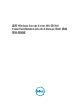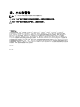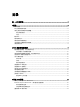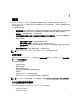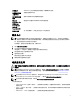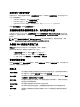Reference Guide
Table Of Contents
- 运行 Windows Storage Server 2012 的 Dell PowerVault Network Attached Storage (NAS) 系统 管理员指南
- 概览
- NAS 系统的初始配置
- 管理 NAS 系统
- 使用 NAS 系统
- 创建服务器消息块共享
- 修改消息块共享
- NFS Share(NFS 共享)
- Windows 2003 域控制器作为标识映射源
- Windows 2008 域控制器作为标识映射源
- 用户名映射服务器作为身份映射源
- Active Directory 轻型目录服务作为标识映射源
- 配置 AD LDS 用于 NFS 服务
- 安装 AD LDS 服务器角色
- 创建新的 AD LDS 实例
- 扩展 AD LDS 架构以支持 NFS 用户映射
- 设置 AD LDS 实例的默认实例名称
- 更新 Active Directory 架构
- 将用户和组帐户映射从基于 UNIX 的系统添加至基于 Windows 的系统
- 连接至可分辨名称或命名环境
- 添加用户帐户映射
- 添加组帐户映射
- 为 ADS LDS 命名空间对象授予相应的访问权限
- 配置映射源
- NFS 帐户映射问题的调试记录
- 重新启动 NFS 服务器
- 创建 NFS 共享
- 使用文件服务器资源管理器创建配额和文件屏蔽
- 创建新卷
- 管理卷
- 扩展卷
- 压缩卷
- 删除卷
- 重复数据删除
- 启用和配置共享文件夹的卷影副本
- 使用 Windows Server Backup 功能执行服务器备份
- 选择要备份的卷
- 选择存储位置
- NIC 组合

启动和退出“服务器管理器”
在默认情况下,当管理员登录到系统时,服务器管理器将启动。如果关闭了服务器管理器,您可以通过下列方
式之一将其重新启动:
• 在 Windows 开始屏幕上,单击服务器管理器磁贴。
• 在 Windows 任务栏上,单击服务器管理器图标。
• 在 Windows PowerShell 环境中,命令行提示符下,键入 servermanager(区分大小写)。
要退出服务器管理器,请关闭服务器管理器窗口。
安装或卸载服务器管理器角色、角色服务和功能
在 Windows Storage Server 2012 中,服务器管理器控制台和服务器管理器的 Windows PowerShell cmdlet 使您能
够安装角色、角色服务和功能。您可以通过使用添加角色和功能向导或 Windows PowerShell 会话安装多个角色
和功能。
注: 要使用添加角色和功能向导和 Windows PowerShell cmdlet 安装或卸载角色、角色服务及功能,请参
阅: technet.microsoft.com/en-us/library/hh831809.aspx#BKMK_installarfw。
为您的 NAS 系统访问管理工具
管理工具文件夹中列出了许多 Microsoft 管理控制台(MMC)管理单元。
要访问管理工具文件夹,请按照以下步骤中任何一个执行:
• 在服务器管理器菜单栏中,请单击工具以访问“管理工具”。
• 请按 Windows 徽标键。在“开始”菜单上,单击管理工具磁贴。
• 从“开始”菜单,打开控制面板,单击系统和安全 → 管理工具。
访问计算机管理
要访问计算机管理工具,服务器管理器菜单栏,请单击计算机管理。随即显示计算机管理窗口,其中所有工具
分成三组。下面具体说明这些工具。
系统工具
任务计划程序 用于创建新任务和管理该系统在特定时间自动执行的基本任务。创建的任务都存储在任
务计划程序库。它也跟踪 任务状态和尚未过期的活动任务。
事件查看器 用于创建或导入自定义视图和查看发生在一个特定的节点或日志的事件。它也显示管理
日志的摘要、最近浏览的节点和日志摘要。
共享文件夹
用于集中管理系统上的文件共享。除了查看和管理打开文件和用户,共享文件夹使您还
能创建文件共享和设置权限。
本地用户和组 用于创建和管理存储在本地的计算机上的用户和组。
性能 用于实时或通过日志来监控性能。收集配置数据和追踪事件以分析结果和查看报告。
设备管理器
管理那些支持硬件安装的技术和能使硬件与 Windows 操作系统进行通信的设备驱动程
序软件。
10